【Blender 2.8対応】Animation Nodesアドオンのインストール手順と起こりがちな問題の解決

ノードベースでアニメーションを作成できるアドオンの「Animation Nodes」は非常に強力なツールです。正式公開はまだ先で、2.81以降とアナウンスされているのですが、既に2.8で動作するテストバージョンが公開されています。
私も早速インストールを試みていたのですが、色々とトラブルに見舞われてしまいました(泣)。そこで、わかりやすくインストール手順をまとめてみます。
そもそもAnimation Nodesって?
Jacques Lucke氏が中心となって開発をすすめる、ノードベースアニメーションアドオンです。開発当初はどうか調べきれていないのですが、少なくとも現在、Jacques Lucke氏はBlender本体の開発チームに在籍しています。
実際に、Animation Nodesでどんな表現ができるかは下の動画をご覧ください。
手付けアニメーションでは不可能に近い複雑な処理や連携ができ、ノードの組み合わせ次第ではCINEMA 4DのMoGraphのような表現ができます。上手に使えば、所謂「修正に強いデータ」も作成できるので、効率・品質ともに向上できます。
Blenderを使っているなら絶対に押さえておきたいアドオンだと思います。
どこでダウンロードできるか
【2019.10.29追記】オフィシャルページが公開されたようです。ダウンロードに関しては、このサイトからが正規ルートかも。http://animation-nodes.com/【追記ここまで】
とにかく現時点でどこで公開されているかだけが知りたい!という方は少し飛ばして、「ダウンロード先」の項を参照してください。
ただ、今後情報が更新されていく可能性があるため、少し詳しく説明します。自分がハマったポイントを伝えたい、という理由もあります(笑)
上のJacques Lucke氏のgithubによると、現在はPre-releaseとしてv2.1.4が公開されています。下の画像の部分です。今後、なにかアップデートがあればこのページでアナウンスがあると思います。

使用しているOS環境ごとに、別のリンクが用意されています。それぞれクリックしてください。
すると下のようなページに遷移します。が、私はここでハマりました...。

なんとなくURLリンクをクリックして進み、ダウンロードボタンを探すも見当たりません。やっとみつけたとしても、それはgithubのソースコードのダウンロードで、アドオンではありません。
では、どこがダウンロードボタンかというとココ(↓)です!

何かのタグかと思ってました(笑)。フラットデザインの敗北ですね(大げさ)

で、ダウンロードすると変な名前のzipがDLされます...。
私は一応リネームしました。「Animation Nodes v2.1.4 test builds for Blender 2.8x.zip」とかでいいと思います。ファイルネームとしてはピリオドが気になりますが、今回はこの時点で既にクタクタなので、まぁ良しとしました(笑)
ダウンロード先
あくまで現時点の情報です。新バージョンが出たら恐らくJacques Lucke氏のgithubでアナウンスがあると思います。
アドオンはBlenderのコミュニティサイトで公開されています。
Windows: https://blender.community/c/graphicall/Xdbbbc/
Linux: https://blender.community/c/graphicall/Wdbbbc/
MaxOS: https://blender.community/c/graphicall/nfbbbc/
(2019.9.14現在)
何度でも書きますが、緑の小さなダウンロードボタンが「ダウンロードボタン」です!!
インストールの仕方
基本的には通常通りで大丈夫ですが、場合によってはエラーが起こると思いますので、その理由と対処法は後述します。
私はインストールエラーと、インストール後の動作エラーの両方に見事にハマりました。くやしい。
インストール手順
一般的なインストールと同じです。環境設定からアドオン設定に。その後インストールボタンを押します。

先ほどダウンロードしたZIPファイルを選ぶと、下のような画面になるので、チェックを入れればインストール完了です。

インストール後はBlenderを再起動した方がよさそうです。(インストールはできても動作しないことがありました。)
トラブルシューティング
導入時や使用時に起こりがちなトラブルと、その対処方法を記載します。
インストール時に黒いエラーが出る

上のような画面のエラーが出た場合、以前、古いバージョンのAnimation Nodesをインストールした可能性があります。
前述の通り、ダウンロード周りで分かりにくく、また動作エラーなどもあり、試行錯誤しているうちに複数のAnimation Nodesが重複しているケースがあります。
その場合は、以下のアドオンフォルダからAnimation Nodes関係のものを全て削除してから、再試行してみてください。
macOS
/Users/ユーザ名/Library/Application Support/Blender/2.80/scripts/addons
Windows
C:\Users\ユーザー\AppData\Roaming\BlenderFoundation\Blender\2.80\scripts\addons
参考:アドオンのインストール方法【Blender】 – 忘却まとめ
「ノードを追加しても反応がない」「動かない」
インストール後にBlenderを再起動してみてください。
通常、アドオン追加後は再起動などは不要ですが、Animation Nodesは動作しないことがあるようです。(私のMac環境では、数回発生しました。)
アニメーションをレンダリングすると落ちる、レンダリングにアニメーションが反映されない
複雑な処理になると、レンダリング時にBlenderが落ちる場合があります。(アニメーションノードの実行速度が低下することが原因?)
この問題は、アニメーションノードエディターの左側のパネルから、アニメーションをキーフレームに変換することで回避できます。
参考:rendering - Convert Animation Nodes to Object and Keyframes - Blender Stack Exchange
OverviewタブのBake to Keyframesボタンで、キーフレームに変換。Auto Executionを解除すると、Animation Nodesの実行が止まりキーフレーム動作に変更でき、通常のキーフレームアニメーションだけになるので、落ちなくなります。
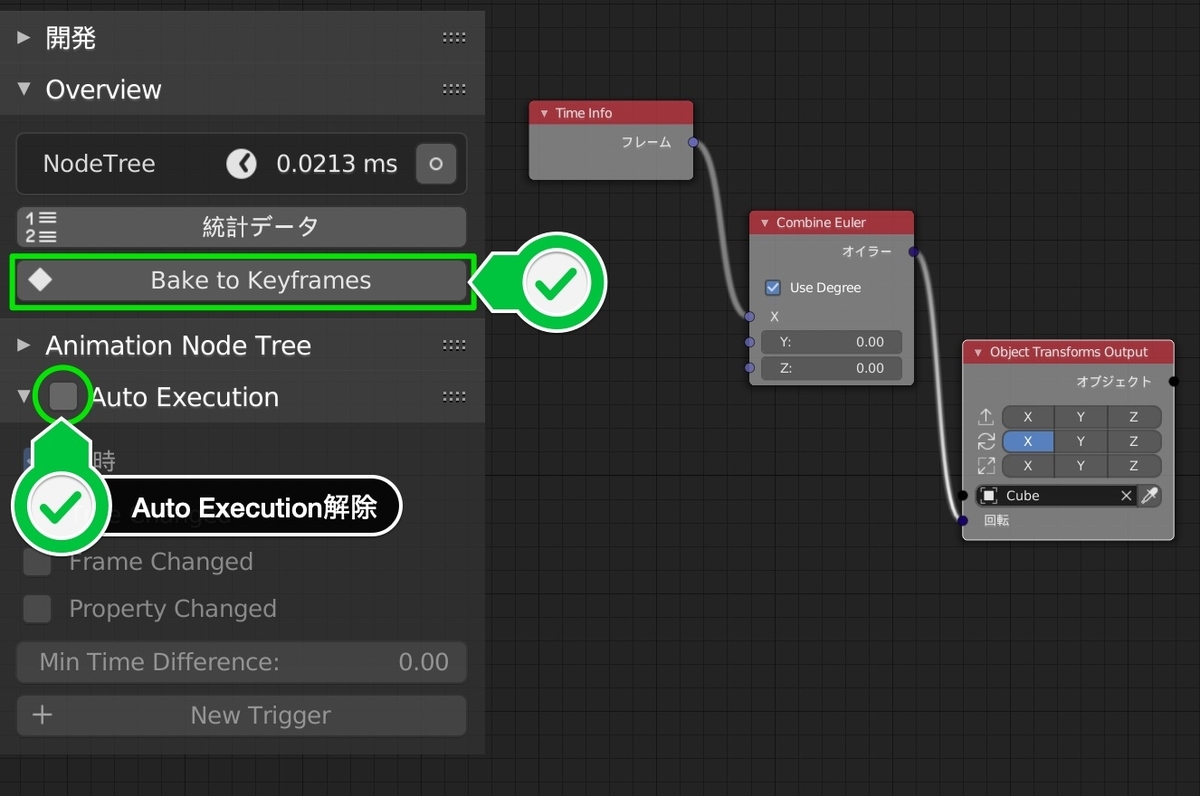
ちなみにキーフレームはフレームごとに生成されるため、後から編集するのは困難です。キーフレーム変換前に、.blendファイルを複製しておけば元に戻しやすいと思います。

まとめ
以上、Animation Nodesアドオンのインストール手順&問題解決でした!私がドハマリした失敗が、みなさんの問題解決に役立てばうれしいです(泣)